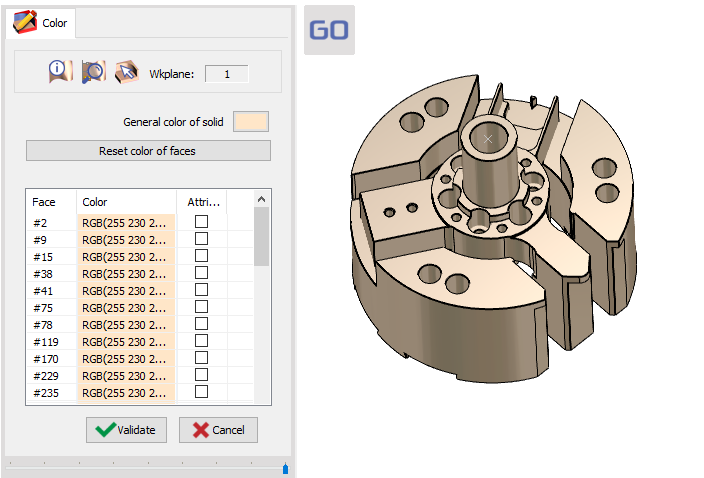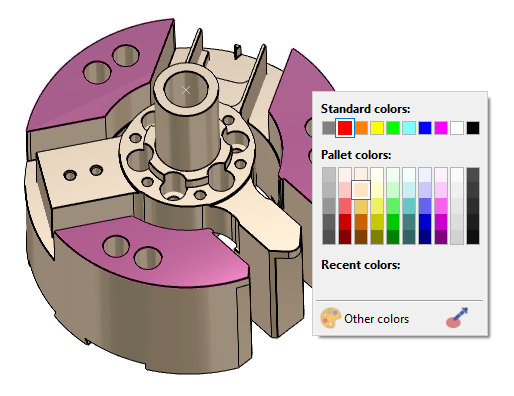|
Modifica colori permette di cambiare i colori di un solido intero e delle facce solide individualmente. |
Questo comando è accessibile solo tramite popup: fai clic con il tasto destro sul solido da modificare.
Introduction
Possiamo considerare che un solido ha 2 tipi di colori:
-
Un colore generale viene assegnato a tutte le facce del solido,
-
colori delle facce ogni faccia può avere il suo colore specifico.
Description of dialogue
|
Quando si clicca con il tasto destro del mouse sul solido e si sceglie Modifica colori , una finestra di dialogo è aperta e visualizza l'elenco delle facce solide: ogni faccia ha un ID interno e il colore generale del solido. In alto, troviamo le 2 opzioni principali:
Altre opzioni complementari: |
||
|
|
Informazioni su una faccia : fare clic su quest'opzione, quindi fare clic su una faccia sul solido o sull'elenco per ottenere informazioni su di essa (origine, angolo, ecc.) |
|
|
Zoom selezione quando si clicca una faccia nell'elenco, consente di eseguire lo zoom ravvicinato su tale faccia e di verificarne la posizione. |
||
|
Scelta del solido Se sono presenti più solidi sullo schermo, è possibile passare da un solido all'altro. |
||
To change faces colors
|
2 modi per farlo:
In entrambi i casi è possibile una selezione multipla utilizzando il tasto CTRL della tastiera .
Quando il nuovo colore è assegnato alla(e) faccia(e), i colori cambiano anche nell'elenco e la casella di controllo 'Attributi' è attiva. Se la si disattiva, le facce tornano al colore generale. |
|
|
Puoi guardare un video a proposito di Modifica Colori :
|
Applications on Solid Colored Faces
Ci sono diverse applicazioni interessanti:
-
Nel modulo HMF , puoi Creazione Modelli di fori con colori dedicati Rosso per le features di foratura, blu per le features di alesatura, ecc. Se il solido ha gli stessi colori definiti sui cilindri, le features dei fori possono essere applicate automaticamente.
-
Con le gamme di lavorazione , puoi anche automatizzare la lavorazione tramite definizione regole in base ai colori delle facce ! Per saperne di più leggi e guarda un video: Riferimenti automatici alle liste operazioni .
-
In Tornitura, l'operazione di finitura può essere programmata con Diversi avanzamenti in base ai colori delle facce solide ! Un video mostra questa Feature nel Pagina Novità .